Compro
Oro Facile è un software progettato
per gli operatori Compro Oro ed è aggiornato al
Decreto legislativo 92/2017, con cui vengono definiti
gli obblighi a cui tali operatori devono attenersi
per esercitare la loro attività. Il programma si
compone di diverse app interagenti che consentono di
registrare i dati anagrafici dei clienti, tenere un
registro delle operazioni di acquisto e di vendita
dell'oro e degli oggetti preziosi corredato di foto,
visualizzare l'inventario parziale o totale e il
valore complessivo degli oggetti preziosi disponibili
per la vendita, riepilogare gli esborsi effettuati
dal Compro Oro per acquistare tali preziosi,
facilitare l'invio di segnalazioni di operazioni
sospette all'Unità di Informazioni Finanziaria (UIF)
ai sensi del decreto legislativo antiriciclaggio
231/2007 e, infine, emettere ricevute per la
rivendita di oro e oggetti preziosi alla propria
clientela.

L'applicazione
Registro Operazioni è
l'ambiente che consente all'operatore Compro Oro di
registrare ogni singola operazione di acquisto o
vendita dell'oro e degli oggetti preziosi.
Conformemente al Decreto legislativo 92/2017, per
ogni operazione il software consente di predisporre
una scheda (numerata progressivamente) nella quale
indicare: 1) i dati identificativi
del cliente, 2) gli estremi della
transazione effettuata con mezzi diversi dal denaro
contante, 3) una descrizione sulle
caratteristiche dell'oggetto prezioso, sulla sua
natura e qualità, 4) la quotazione
dell'oro e dei metalli preziosi contenuti
nell'oggetto, 5) due fotografie in
formato digitale dell'oggetto prezioso (con
prospettive diverse), 6) la data e
l'ora dell'operazione, 7) l'importo
corrisposto e il mezzo di pagamento usato, 8)
la destinazione data all'oggetto completa dei dati
identificativi dell'altro operatore Compro Oro o
cliente a cui l'oggetto è stato ceduto,
dell'operatore professionale a cui l'oggetto è stato
venduto o ceduto per altre trasformazioni, delle
fonderie/aziende specializzate nel recupero di
materiali preziosi a cui l'oggetto è stato ceduto.

E'
inoltre possibile indicare la data di vendita o
cessione dell'oggetto prezioso, una descrizione
sintetica dello stesso oggetto da importare nelle
ricevute, una sua valutazione e il prezzo di
rivendita.
Il campo Natura e qualità è molto
importante ai fini della creazione degli inventari
parziali, dal momento che serve ad associare
l'oggetto prezioso ad una determinata tipologia.
Questo significa che l'utente deve inserire lo stesso
valore in tale campo all'interno della scheda di
ciascun oggetto che si vuole faccia parte di un
determinato inventario parziale.
Per registrare una nuova scheda, bisogna fare clic
sul pulsante Nuovo, compilare i campi di
testo, inserire due foto dell'oggetto prezioso
scattate da diverse prospettive acquisendole con la
propria WebCam o importandole da file in formato Jpeg
o Bitmap salvati precedentemente e, infine,
fare clic sul pulsante Salva.
Il pulsante contraddistinto dalla lettera N
consente di stabilire da che numero far partire la
numerazione automatica delle schede delle operazioni.
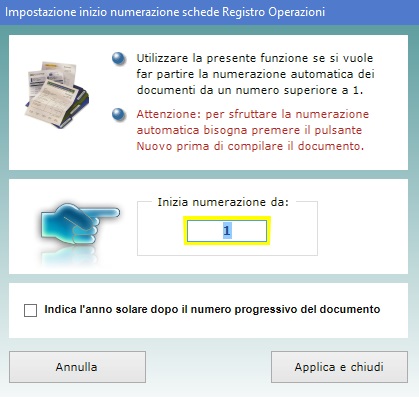
Come
già accennato, è possibile allegare due foto
dell'oggetto prezioso acquisendole con la propria
WebCam attivabile tramite l'apposito pulsante
presente a destra di ciascuno dei due riquadri di
anteprima. Una volta aperta la finestra per
l'acquisizione fotografica, bisogna premere il
pulsante Accendi WebCam, posizionare
l'oggetto prezioso di fronte all'obiettivo e
fotografarlo premendo il pulsante Acquisisci foto.
Fatto ciò, si può importare la foto nella scheda
dei dati servendosi del pulsante Importa foto
acquisita. Infine, bisogna memorizzare la scheda
dell'operazione cliccando il pulsante Salva.
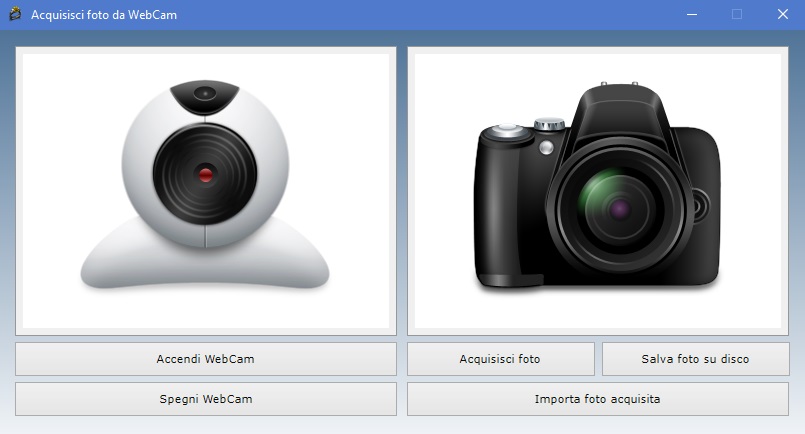
Le foto
dell'oggetto prezioso abbinate alla scheda vengono
ridotte in scala automaticamente per adeguarsi alle
dimensioni dei riquadri di anteprima. E' comunque
possibile visualizzare l'immagine a tutto schermo
facendo clic sull'icona dello zoom. Se si vuole
ritoccare le foto acquisite, le si può salvare su
disco, apportare le modifiche con un software di
grafica e ricaricarle nella scheda con il pulsante Carica
foto contraddistinto dall'icona di una cartella.
Se si preferisce, si può fotografare l'oggetto
prezioso esternamente con la propria macchina
fotografica digitale, salvare le foto in formato Jpeg
o Bitmap e importarle all'interno di Compro
Oro Facile, sempre utilizzando il
pulsante Carica foto.
Dopo aver compilato i campi di testo e inserito le
foto, l'operatore può stampare una ricevuta
riepilogativa delle informazioni acquisite da
rilasciare al cliente. La stessa ricevuta va firmata
sia dal cliente sia dall'operatore Compro Oro ed è
possibile visualizzarla in anteprima allo scopo di
correggere eventuali errori prima di stamparla su
carta. E' buona norma stampare la ricevuta in duplice
copia in modo da rilasciare la prima copia al cliente
e conservare la seconda presso il proprio Compro Oro.
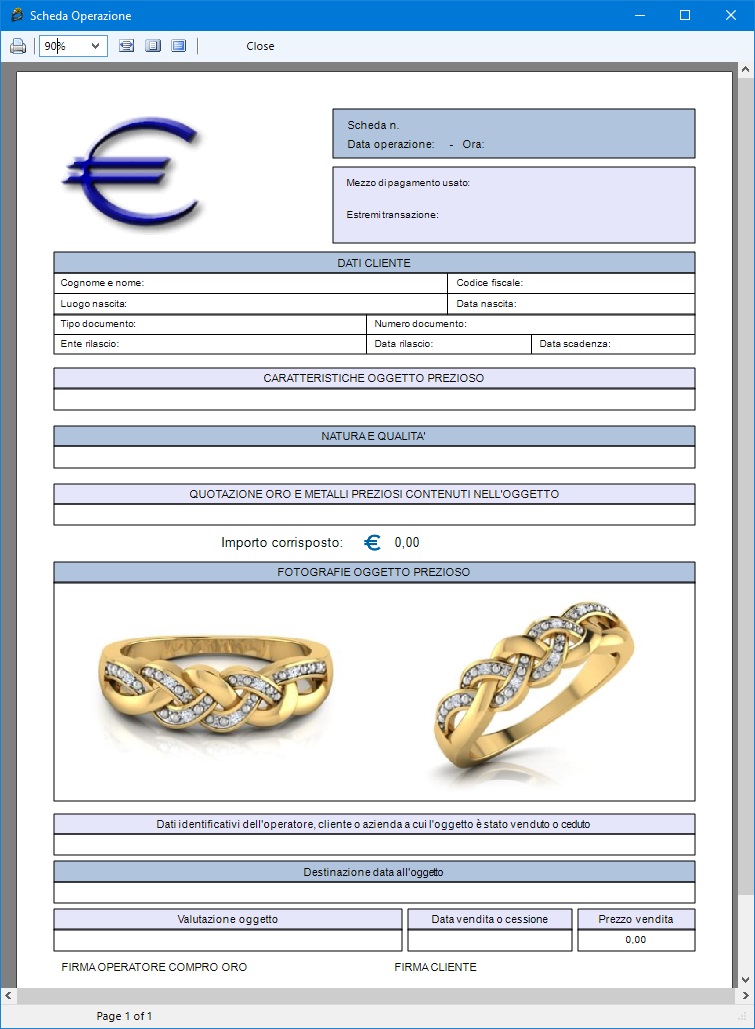
La
scheda dell'operazione può essere riaperta e
aggiornata nel momento in cui l'operatore Compro Oro
vende o cede l'oggetto prezioso ad altro cliente,
operatore o azienda. Per aggiornare una scheda
esistente, basta richiamarla nella schermata di
lavoro con la funzione di ricerca oppure sfogliando,
una a una, le schede in archivio con le frecce di
scorrimento dei record, inserire i nuovi dati nei
campi di testo e fare clic su Salva.
La casella Venduto va spuntata nel momento
in cui l'oggetto prezioso descritto nella scheda
viene venduto o ceduto ad altro operatore, cliente o
azienda. Per visualizzare il riepilogo di tutti gli
oggetti preziosi non ancora venduti, basta premere il
pulsante contraddistinto dall'icona della mano che
regge una moneta. Si tenga presente che è
fondamentale aggiornare la scheda in caso di vendita
o cessione dell'oggetto spuntando la casella Venduto
al fine di visualizzare correttamente l'inventario
dei preziosi disponibili presso il proprio Compro
Oro.
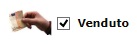
Il
pulsante Trova consente di effettuare
ricerche in archivio, le quali funzionano anche con
chiave parziale, ossia indicando una o più parole
consecutive contenute in un qualsiasi campo. Per ogni
ricerca si può utilizzare uno o più campi
contemporaneamente e ciò consente, ad esempio, di
ottenere il riepilogo di tutti gli oggetti preziosi
acquistati da un determinato cliente oppure di tutti
gli oggetti a cui è stata data una certa
destinazione o valutazione. I risultati di ricerca
possono essere stampati su carta.
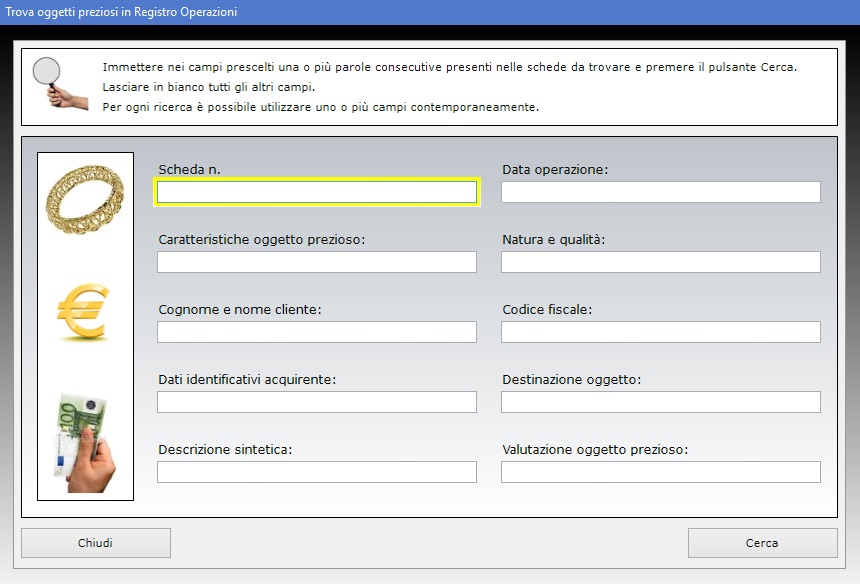
L'utente
del software ha la possibilità di allegare a ogni
scheda non solo due foto dell'oggetto prezioso
immediatamente visibili nella schermata delle
operazioni ma anche file esterni di qualsiasi tipo.
Tale funzione potrebbe risultare utile, ad esempio,
se si vuole allegare il certificato di garanzia
dell'oggetto prezioso acquisito allo scanner o il
documento di identità della persona che ha venduto
l'oggetto al Compro Oro. Il contenuto di ogni
allegato può essere descritto nell'apposito campo di
testo e il file può essere aperto in qualsiasi
momento premendo il pulsante Apri.
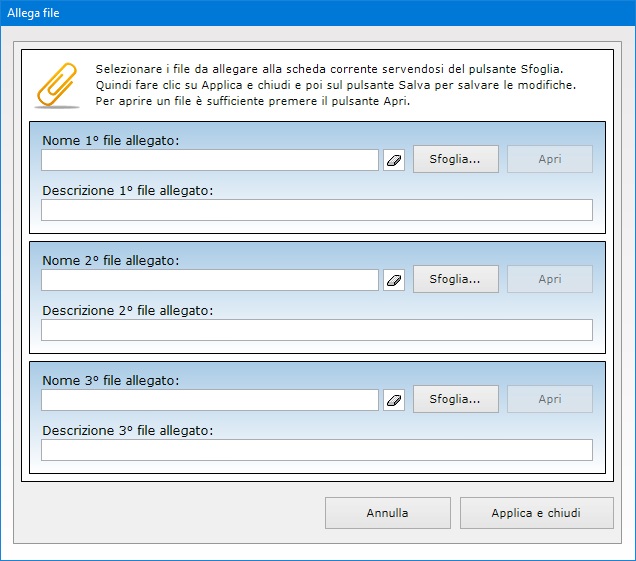
Il
pulsante Esporta archivio consente di
esportare tutte le schede del Registro Operazioni
(foto escluse) in un foglio di lavoro di Microsoft
Excel, che potrà essere aperto con qualsiasi
software in grado di gestire i file in formato XLS
(ad esempio, con Open Office, Libre
Office o Microsoft Office).
Si ricorda che gli operatori Compro Oro devono
conservare i dati acquisiti per un periodo di 10
anni. Essi, inoltre, hanno l'obbligo di inviare alla
UIF (Unità di Informazioni Finanziaria) le
segnalazioni sospette, secondo le modalità stabilite
dal decreto antiriciclaggio (D.lgs. 231/2007).
L'applicazione Inventario oggetti
preziosi consente di visualizzare
l'inventario di tutti gli oggetti preziosi
attualmente in vendita presso il proprio Compro Oro
oppure soltanto di quelli di una specifica natura e
qualità. Per visualizzare un inventario parziale, è
sufficiente indicare la natura e qualità
nell'apposito campo e premere il pulsante Visualizza.
Per ottenere l'inventario totale, ossia di tutti gli
oggetti preziosi disponibili, bisogna premere il
pulsante Visualizza senza indicare alcuna
natura e qualità.
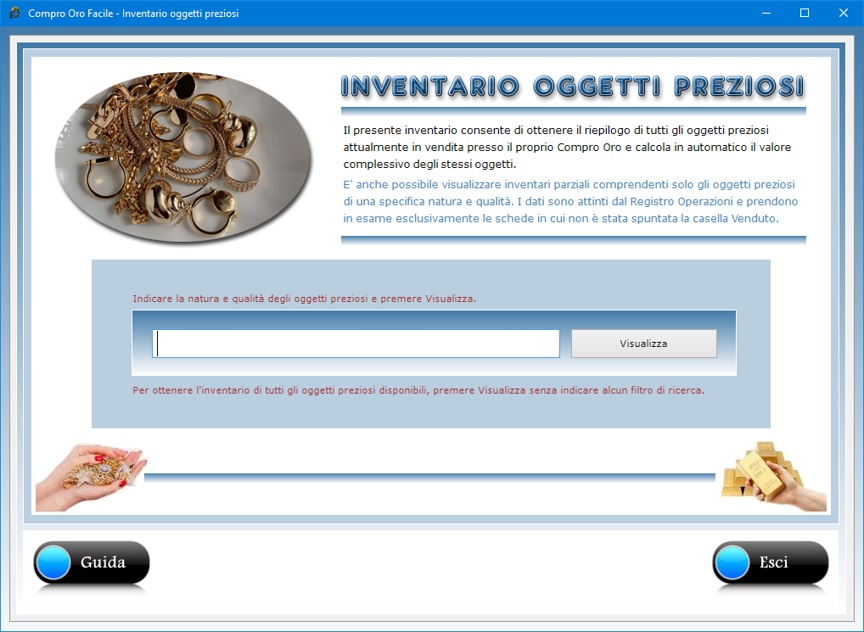
La
finestra dell'inventario mostra in apertura l'elenco
dettagliato degli oggetti preziosi, indicando per
ciascuno di essi la natura e qualità, la descrizione
sintetica, la data di acquisto, il nome del cliente e
l'importo corrisposto. In calce alla schermata
dell'inventario è riportato l'ammontare del capitale
complessivo che si ottiene sommando il valore di
tutti gli oggetti preziosi in elenco. I dati sono
attinti dal Registro Operazioni e prendono
in esame esclusivamente le schede in cui non è stata
spuntata la casella Venduto.
Il pulsante Stampa inventario permette di
ottenere su carta l'inventario degli oggetti preziosi
visualizzato in quel momento con l'indicazione in
calce del valore totale.
L'applicazione Riepilogo esborsi
consente di ottenere un estratto conto degli esborsi
effettuati a favore di un determinato cliente per
acquistare una certa tipologia di oggetti preziosi in
un qualsiasi intervallo di tempo utilizzando come
filtri di ricerca la natura e qualità degli oggetti
e/o il codice fiscale del cliente. Il codice fiscale
del cliente può essere richiamato dall'archivio
anagrafico servendosi del pulsante con la freccetta
verde posizionato a destra del relativo campo.
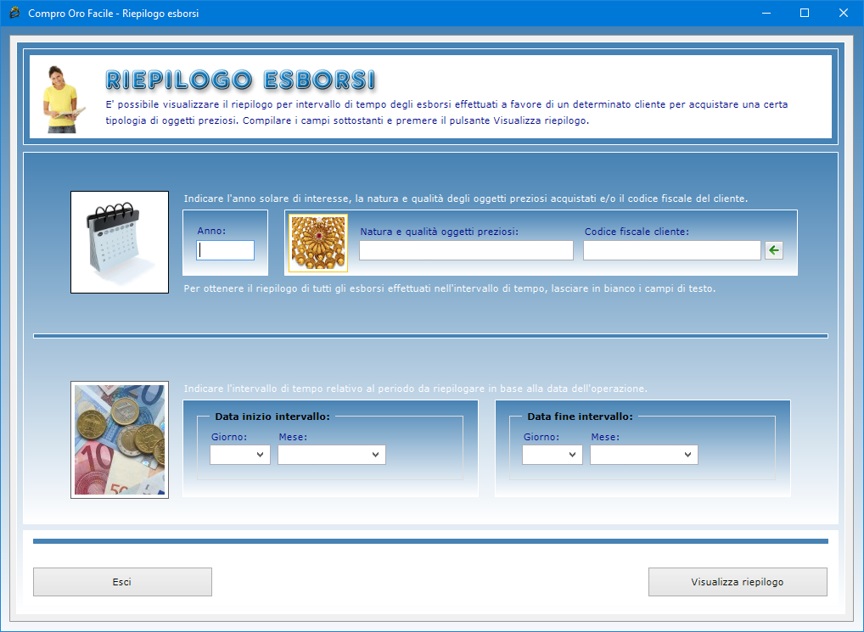
Per
ottenere il riepilogo degli esborsi eseguiti in un
certo intervallo di tempo è quindi sufficiente
immettere i summenzionati filtri di ricerca negli
appositi campi unitamente alla data di inizio e a
quella di fine intervallo e premere il pulsante Visualizza
riepilogo.
L'estratto conto che si ottiene mostra l'elenco di
tutti i pagamenti effettuati nel periodo specificato,
riportando per ogni esborso la natura e qualità
dell'oggetto prezioso acquistato, la sua descrizione
sintetica, il nome del cliente e l'importo pagato. In
calce al riepilogo compare il totale degli importi
corrisposti.
Per ottenere il riepilogo di tutti gli esborsi
effettuati nell'intervallo di tempo selezionato,
basta lasciare in bianco i campi di ricerca. Il
riepilogo degli esborsi visualizzato può essere
stampato su carta facendo clic sul pulsante Stampa
riepilogo.
L'applicazione Segnalazioni di operazioni
sospette ha lo scopo di facilitare
l'invio da parte degli operatori Compro Oro di
segnalazioni di operazioni sospette all'Unità di
Informazioni Finanziaria (UIF) secondo le
disposizioni di cui all'articolo 35 del decreto
legislativo antiriciclaggio 231/2007. Il software
consente di collegarsi con un clic al data entry
disponibile sul portale INFOSTAT-UIF della Banca
d'Italia dove tali segnalazioni devono essere
inviate.
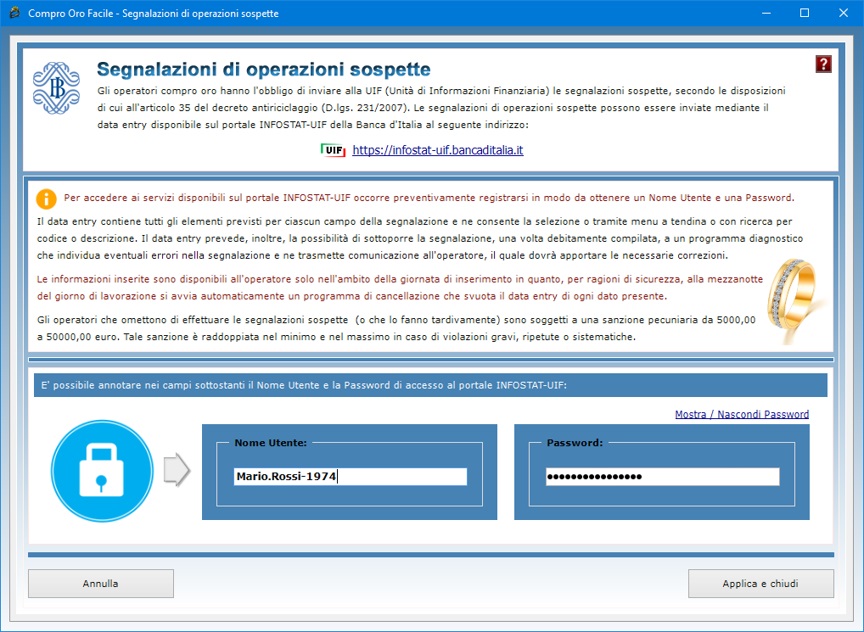
Per
accedere ai servizi disponibili sul portale
INFOSTAT-UIF occorre preventivamente registrarsi in
modo da ottenere un Nome Utente e una Password.
Compro Oro Facile mette a
disposizione appositi campi di testo in cui è
possibile annotare le credenziali di accesso al
portale per non rischiare di dimenticarle. Tali
credenziali si salvano in automatico quando si chiude
la schermata. Alla riapertura della stessa schermata,
la password appare criptata. Per visualizzarla in
chiaro è sufficiente fare clic sulla scritta Mostra/Nascondi
Password.
Il data entry del portale contiene tutti gli
elementi previsti per ciascun campo della
segnalazione e ne consente la selezione o tramite
menu a tendina o con ricerca per codice o
descrizione. Il data entry prevede, inoltre,
la possibilità di sottoporre la segnalazione, una
volta debitamente compilata, a un programma
diagnostico che individua eventuali errori nella
segnalazione e ne trasmette comunicazione
all'operatore, il quale dovrà apportare le
necessarie correzioni.
Le informazioni inserite sul portale sono disponibili
all'operatore solo nell'ambito della giornata di
inserimento in quanto, per ragioni di sicurezza, alla
mezzanotte del giorno di lavorazione sia avvia
automaticamente un programma di cancellazione che
svuota il data entry di ogni dato presente.
Gli operatori che omettono di effettuare le
segnalazioni sospette (o che lo fanno tardivamente)
sono soggetti a una sanzione pecuniaria da 5000,00 a
50000,00 euro. Tale sanzione è raddoppiata nel
minimo e nel massimo in caso di violazioni gravi,
ripetute o sistematiche.
L'applicazione Anagrafica Clienti
è utile per velocizzare la compilazione delle
diverse schede presenti negli ambienti di Compro
Oro Facile, grazie alla possibilità di
importare i dati, ma può essere usata anche come una
completa rubrica elettronica dotata di funzioni
avanzate quali l'invio di e-mail al cliente, il
controllo della validità del codice fiscale, della
partita IVA, del numero di carta di credito e del
codice IBAN.
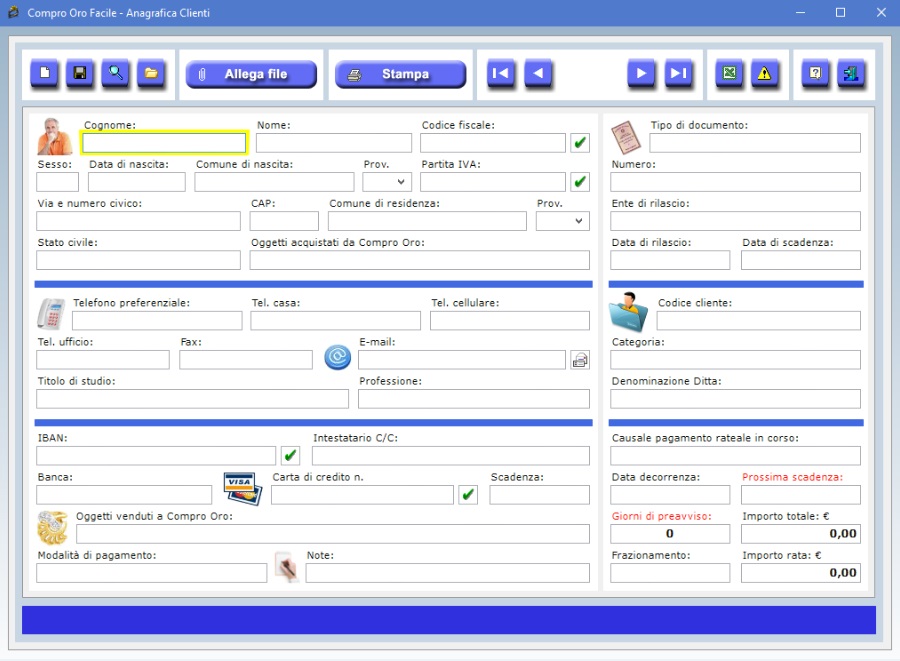
Nell'archivio
anagrafico è possibile annotare il codice
identificativo del cliente, la categoria, l'indirizzo
di residenza, la denominazione della Ditta di cui il
cliente è titolare o per la quale lavora, i recapiti
telefonici di casa, ufficio, cellulare e fax,
l'indirizzo e-mail, il recapito preferenziale dove il
cliente desidera essere contattato, il codice
fiscale, il numero di partita IVA, gli estremi di un
documento di riconoscimento, il numero di carta di
credito con relativa data di scadenza, l'IBAN
bancario, gli eventuali oggetti preziosi acquistati
dal cliente presso il proprio Compro Oro o venduti al
proprio Compro Oro e le modalità di pagamento. Il
campo Note può essere sfruttato per
memorizzare ulteriori informazioni di qualsiasi
genere relative al cliente.
La scheda del cliente consente, inoltre, di
registrare i dati relativi ad un eventuale pagamento
rateale a favore del proprio Compro Oro indicando la
data in cui deve essere pagata la prossima rata per
poter avvisare il cliente all'approssimarsi della
scadenza. Si può tenere traccia dell'importo totale
dovuto e dell'ammontare della singola rata, nonché
specificare il tipo di frazionamento che è stato
applicato, la data di decorrenza dei pagamenti e con
quanti giorni di anticipo si desidera essere
avvisati. Con un solo clic su un apposito pulsante si
potrà visualizzare e stampare l'elenco di tutte le
rate in scadenza o già scadute.
E' possibile abbinare una cartella a ciascuna scheda
in cui conservare un numero illimitato di documenti
riferiti al cliente, ad esempio la copia acquisita
allo scanner di un suo documento di identità.
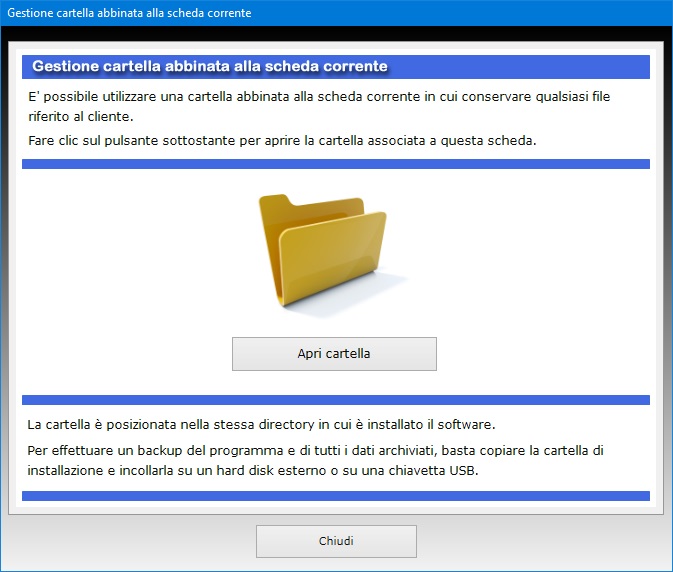
Esiste
anche la funzione Allega file che consente
di associare alla scheda tre file esterni
descrivendone il contenuto in apposite caselle.
Per inserire una nuova scheda, è sufficiente fare
clic sul pulsante Nuovo, compilare i campi
di testo che interessano e premere Salva. Si
tenga presente che alcuni campi sono a compilazione
obbligatoria. Per aggiornare una scheda esistente,
bisogna richiamarla nella finestra di lavoro,
apportare le modifiche e premere Salva. Una
scheda già registrata può essere richiamata
utilizzando la funzione di ricerca o le frecce di
scorrimento, le quali consentono di visualizzare il
record precedente o quello successivo, oppure di
posizionarsi in testa o in coda all'archivio.
Il pulsante Trova consente di effettuare
ricerche avanzate in archivio funzionanti anche con
chiave parziale, ossia indicando una o più parole
consecutive contenute nei campi di testo. Per ogni
ricerca è possibile utilizzare uno o più filtri
contemporaneamente. Ciò consente, ad esempio, di
ottenere l'elenco di tutti i clienti a cui sono state
abbinate determinate note, oppure dei clienti che
lavorano per la stessa Ditta o che hanno venduto un
certo oggetto prezioso al proprio Compro Oro. I
risultati di ciascuna ricerca possono essere
stampati.
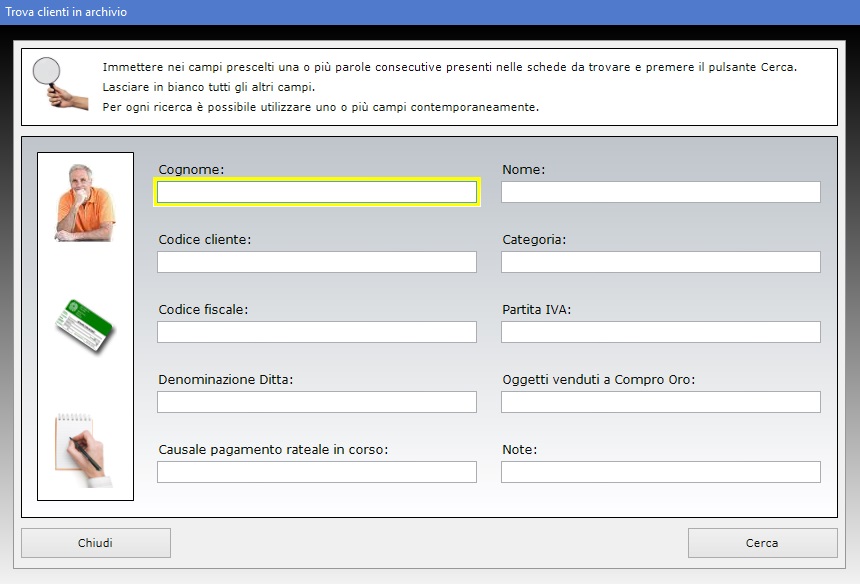
Appositi
pulsanti consentono di controllare la validità del
codice fiscale del cliente, del numero di carta di
credito, dell'IBAN bancario e del numero di partita
IVA. Se il numero di partita IVA è esatto, il
software indicherà quale Ufficio provinciale lo ha
rilasciato. Il campo E-mail è affiancato da
un pulsante che permette di lanciare l'applicazione
presente sul proprio computer per la gestione della
posta elettronica compilando in automatico la casella
dell'indirizzo del destinatario.
L'intero archivio dei clienti è esportabile in Excel,
mentre la singola scheda anagrafica può essere
stampata su carta.
L'applicazione Emissione ricevute
è un ambiente di lavoro per la compilazione e la
stampa di ricevute su carta in duplice copia su
foglio A4 o su file PDF da rilasciare ai
clienti che acquistano oggetti preziosi dal proprio
Compro Oro.

La
compilazione dei documenti è facilitata dalla
possibilità di importare dall'archivio anagrafico i
dati del cliente e delle modalità di pagamento da
questi prescelte. Per effettuare l'importazione dei
dati anagrafici, bisogna utilizzare il pulsante con
la freccia grigia obliqua.
Le voci dei prodotti (oggetti preziosi) e servizi da
inserire nella ricevuta di pagamento possono essere
importate dal Registro Operazioni servendosi
dei pulsanti presenti a destra di ogni rigo.
L'applicazione consente di emettere ricevute di
pagamento per i prodotti e servizi IVA esenti forniti
ai propri clienti e di visualizzare grafici
statistici tridimensionali degli incassi percepiti
nonché il riepilogo annuale, per trimestre IVA o
mensile delle ricevute emesse.
E' possibile utilizzare un logo personalizzato da far
apparire nella stampa delle ricevute e nelle schede
del Registro Operazioni e si può stabilire
da che numero far partire la numerazione automatica.
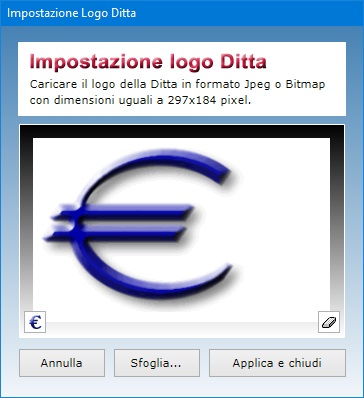
Appositi
campi consentono di indicare eventuali acconti
versati dal cliente nonché l'importo dell'imposta di
bollo. Si ricorda che la disciplina fiscale (art. 13
della Tariffa allegata al D.P.R. 642/72) prevede
l'applicazione di una marca da bollo da euro 2,00 per
le ricevute di pagamento di importo superiore a euro
77,47. A tal fine, Compro Oro Facile
presenta uno spazio riservato all'apposizione della
marca da bollo nella copia della ricevuta da
consegnare al cliente. Il calcolo del totale dovuto
è un'operazione effettuata automaticamente dal
programma. Tutti gli importi sono riportati in euro
con supporto fino a quattro cifre dopo la virgola e
arrotondamento del totale ai due centesimi.
Le informazioni riguardanti la propria ditta sono
salvate in automatico alla chiusura della schermata
di lavoro.
Per inserire una nuova ricevuta in archivio bisogna
fare clic sul pulsante Nuovo, compilare i
campi che interessano e premere Salva.
Quando si preme il pulsante Nuovo, il
software attribuisce al documento un numero che tiene
conto di quante ricevute sono già presenti in
archivio, partendo da 1 se l'archivio è vuoto. Se si
vuole far partire la numerazione automatica dei
documenti da un numero superiore, è necessario
utilizzare l'apposita funzione accessibile tramite il
pulsante dedicato. Per modificare una ricevuta in
archivio, bisogna visualizzarla nella finestra di
lavoro, apportare le modifiche e premere Salva.
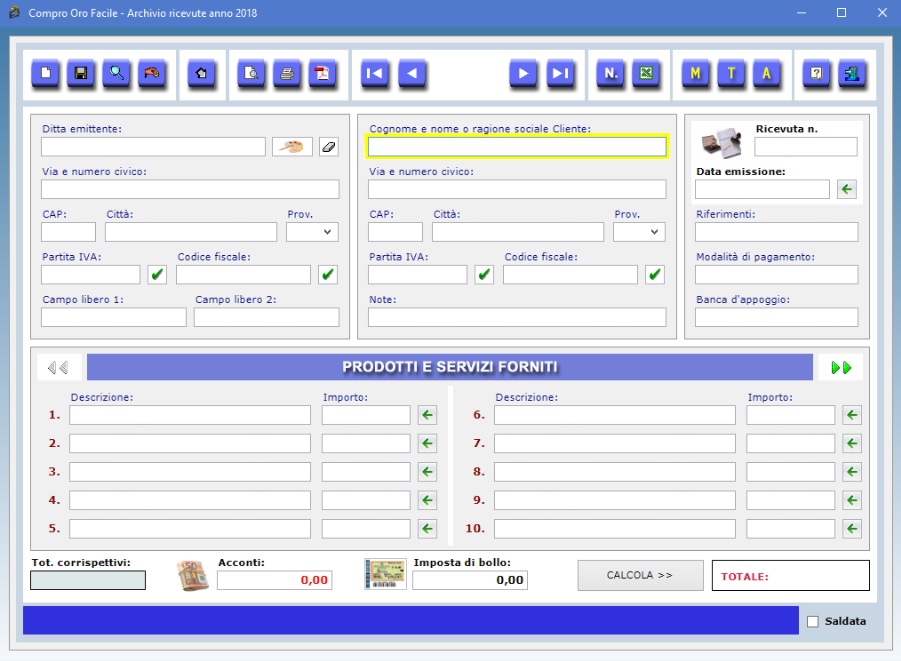
Compro
Oro Facile si attiene alla Risoluzione
dell'Agenzia delle Entrate che stabilisce l'obbligo
di attribuzione al documento di un numero progressivo
che identifichi la ricevuta in modo univoco. Ciò
significa che è possibile numerare le ricevute o
adottando la numerazione progressiva annuale come si
è sempre fatto oppure indicando anche l'anno di
emissione (ad esempio, 1/2018, 2/2018, ecc. e, l'anno
seguente, 1/2019, 2/2019 ecc.). Compro
Oro Facile permette di adottare, a
piacimento, la prima o la seconda soluzione.
Come è noto, è inoltre obbligatorio indicare sempre
la partita IVA del cliente (se soggetto passivo
nazionale) o il codice fiscale (se il cliente agisce
in veste di privato). In ottemperanza a tali
disposizioni, le ricevute emesse con Compro
Oro Facile consentono di indicare sia
la partita IVA sia il codice fiscale. La stampa delle
ricevute riporta in calce la nota informativa
sulla privacy (D.Lgs. 196/2003).
La casella Saldata va spuntata quando il
cliente provvede al pagamento dell'importo a cui il
documento si riferisce. Un apposito pulsante permette
di visualizzare l'elenco di tutte le ricevute il cui
pagamento è in sospeso.
La funzione Trova permette di ottenere
riepiloghi delle ricevute utilizzando più criteri di
ricerca contemporaneamente. Ad esempio, è possibile
ottenere il riepilogo delle ricevute emesse in un
preciso giorno dell'anno, intestate a un determinato
cliente o a più clienti che risiedono in una stessa
città, eccetera.

L'applicazione
consente anche di visualizzare e stampare il
riepilogo mensile, trimestrale o annuale delle
ricevute emesse servendosi dei pulsanti
contraddistinti, rispettivamente dalle lettere M,
T e A. Ogni singola ricevuta di
pagamento può essere visualizzata in anteprima,
stampata in duplice copia su foglio A4 o salvata in
formato PDF. L'intero archivio delle
ricevute può essere esportato in un foglio di Excel.
L'applicazione Statistiche ricevute
emesse consente di visualizzare e
stampare grafici statistici sulle entrate mensili in
base alle ricevute emesse nell'anno solare
selezionato. L'utente può scegliere se visualizzare
i dati sotto forma di grafico a torta oppure di
grafico a barre tridimensionali. Il grafico mostra le
entrate relative a ciascun mese dell'anno
arrotondando i totali all'euro.
La prima operazione da eseguire per visualizzare i
grafici statistici è quella di indicare l'anno
solare di interesse. A questo punto, facendo clic sul
pulsante Apri, si avrà accesso ad una nuova
finestra in cui compare il grafico statistico degli
incassi.

Il
grafico che appare è costituito da dodici barre
tridimensionali, ognuna corrispondente a un mese
dell'anno solare. Più la barra è alta, più le
entrate sono maggiori. L'utente ha la possibilità di
visualizzare le stesse statistiche sotto forma di
grafico a torta facendo clic sull'apposito pulsante
posizionato in basso. Per tornare a visualizzare il
grafico a barre, basta premere il pulsante
corrispondente.
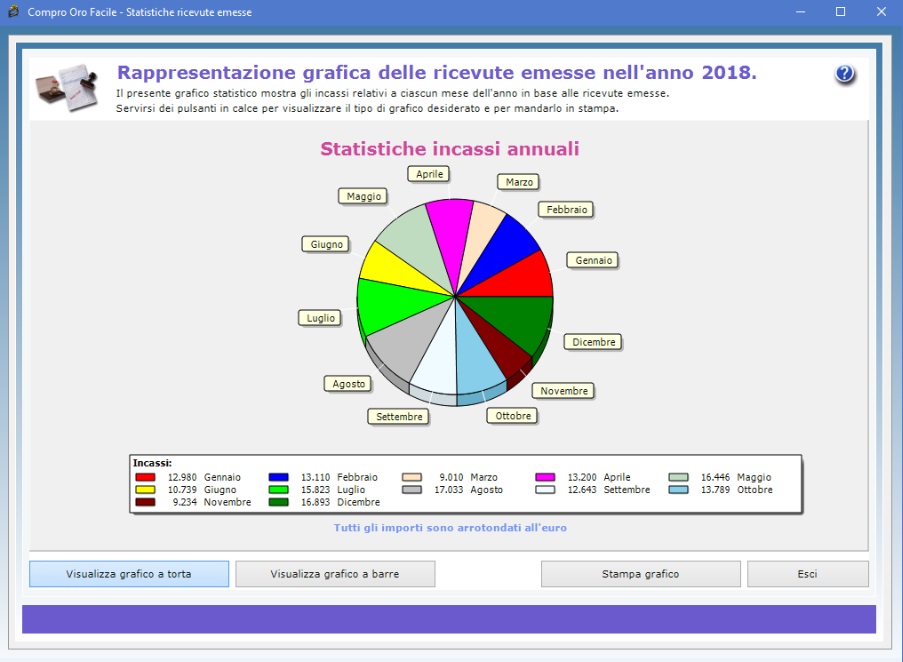
Il
pulsante Stampa grafico consente di ottenere
su carta il grafico visualizzato in quel momento
unitamente ai dati relativi alle entrate mensili.
Il software può essere utilizzato anche in una rete
locale se si ha necessità di condividere gli
archivi fra più postazioni di lavoro. L'acquisto di
una singola licenza autorizza l'utente ad installare
il programma su tutte le macchine di sua proprietà.
L'accesso al software è protetto da una password
aggiornabile dall'utente che può essere
cambiata tutte le volte che si desidera. Per il primo
accesso al programma, bisogna utilizzare la parola
chiave "autenticazione" (scritta
senza le virgolette).
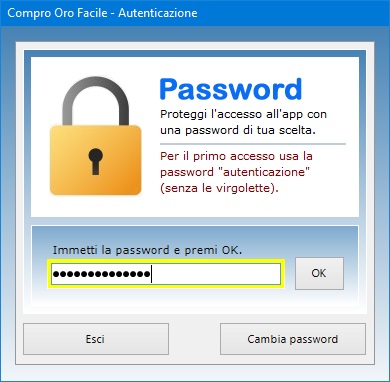
Compro
Oro Facile può essere utilizzato anche
su chiavetta USB. A tal fine, basta copiare
la cartella del programma su pen-drive e fare doppio
clic sull'icona dell'applicazione per eseguirla. La
copia della cartella su dispositivo esterno è anche
il metodo più veloce per effettuare il backup di
tutti gli archivi.
Compro Oro Facile è quindi
lo strumento ideale per tenere sotto controllo tutto
ciò che riguarda la propria attività di Compro Oro,
partendo dalla compilazione del Registro Operazioni
previsto dal Decreto legislativo 92/2017, passando
attraverso la gestione dell'inventario degli oggetti
preziosi e arrivando al riepilogo degli esborsi e
all'emissione delle ricevute. L'utente resterà
piacevolmente sorpreso nel constatare come il
software richieda tempi di apprendimento praticamente
nulli.
|